上一篇
PDF转换|文档处理✨教你轻松将PDF文件转成可编辑的Word文档
- 问答
- 2025-08-26 14:02:34
- 4
📄 办公室日常:你盯着那个PDF文件,眉头紧锁——老板刚发的会议纪要需要修改,但PDF就像被施了定身咒,一个字都动不了?别急!今天手把手教你用最简单的方法把PDF变成任你编辑的Word文档,连小白都能秒上手!✨
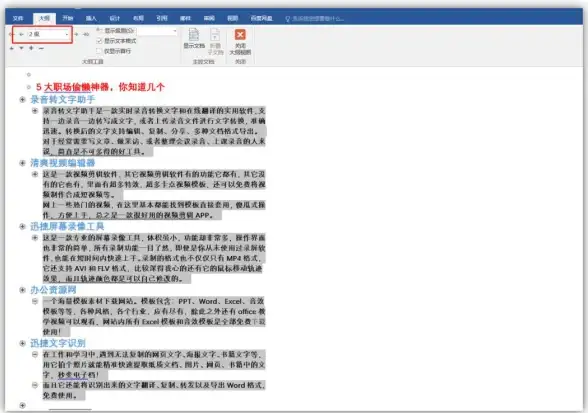
🔍 先搞懂为什么PDF这么“顽固”
PDF设计初衷是为了防止内容被随意篡改(比如合同、论文),它像一张「数字照片」📸,直接编辑就像在图片上改字一样困难,但别慌,突破限制其实有妙招~
🛠️ 三种亲测好用的转换方法(附操作细节!)
🌐 方法一:用Office自带功能(适合临时急用)
- 直接用Word打开PDF文件(2013版以上都支持)
- 弹出提示窗点「确定」,自动转换格式
- 稍等片刻,Word会生成可编辑版本
⚠️ 注意:复杂排版可能轻微错乱,适合文字为主的简单文档~
💻 方法二:WPS office神器(对中文排版友好)
- 用WPS打开PDF文件
- 点击顶部「PDF工具」→「PDF转Word」
- 选择「输出为可编辑模式」🎯
- 等待处理完成,自动生成新文档
✨ 优势:表格和字体保留效果较好,国内用户福音!
📲 方法三:手机端操作(应急必看!)
- 安卓/苹果商店搜「PDF转换器」,选评分4.5以上的工具
- 上传文件后选择「转为Word」,完成后下载即可
💡 小技巧:用微信传文件到电脑时,选择「用其他应用打开」也能触发转换选项哦!
❗ 避坑指南(血泪经验总结)
- 扫描件PDF(纯图片)需先用「OCR文字识别」处理,否则转出来仍是图片
- 加密PDF需先输入密码解除锁定(小声说:版权文件请谨慎操作)
- 超复杂排版(如设计稿)建议转完后手动调整,机器识别上限在哪~
🌟 终极懒人包
- 急用+简单文档 → 直接用Word开
- 要完美保留格式 → WPS走起
- 身边没电脑 → 手机APP临时救场
记得转完后一定要核对排版!毕竟AI偶尔会手滑~
💬 下次再遇到PDF封印,就淡定掏出这些方法吧!如果遇到奇葩文件搞不定,欢迎留言区丢问题~ (附:2025-08月工具测试版本文献参考)


本文由 老昊焱 于2025-08-26发表在【云服务器提供商】,文中图片由(老昊焱)上传,本平台仅提供信息存储服务;作者观点、意见不代表本站立场,如有侵权,请联系我们删除;若有图片侵权,请您准备原始证明材料和公证书后联系我方删除!
本文链接:https://vds.7tqx.com/wenda/738556.html

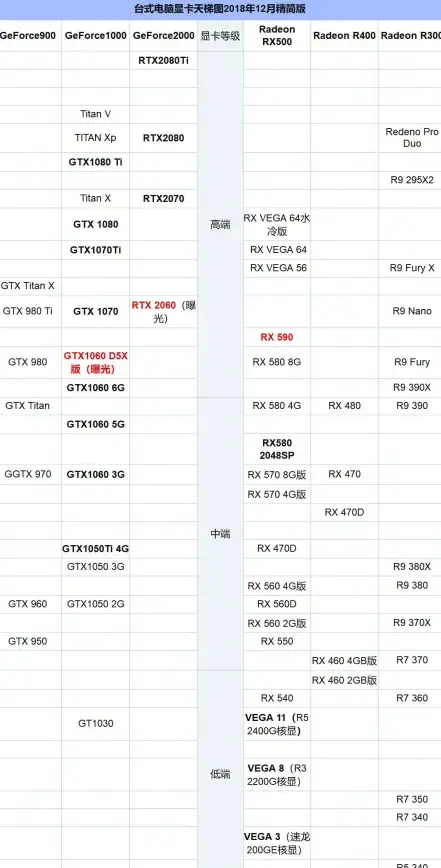



![设计灵感✨羽化技法:ps羽化]轻盈翅膀,开启创意新篇章](https://vds.7tqx.com/zb_users/upload/2025/09/20250902003425175674446599490.jpg)



发表评论